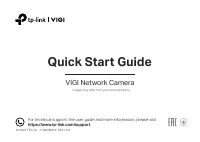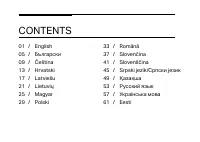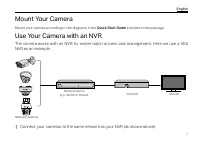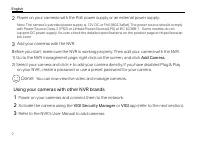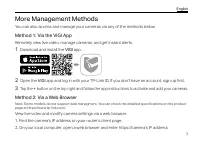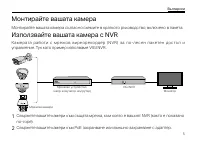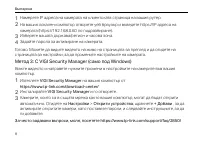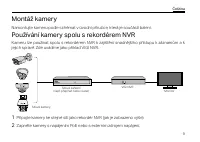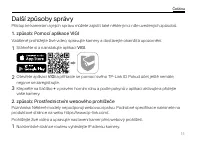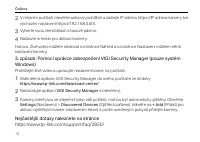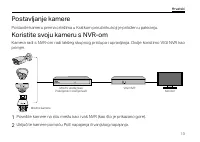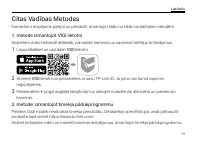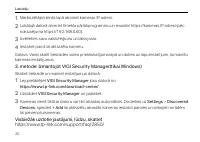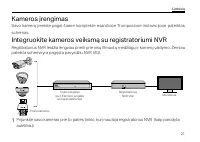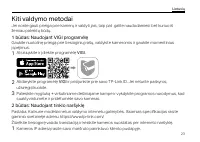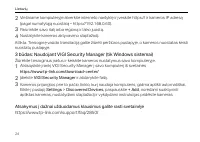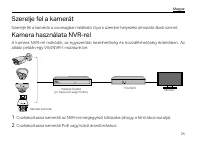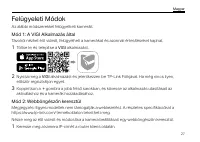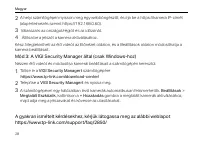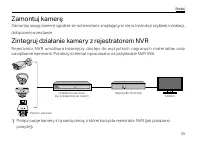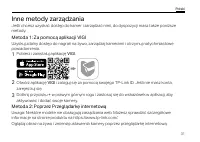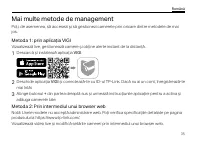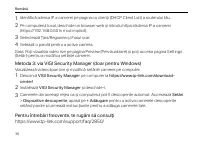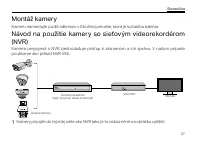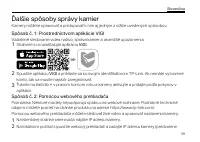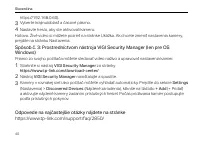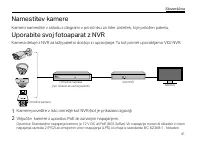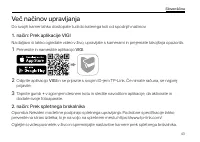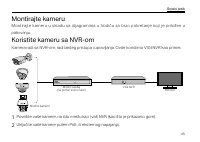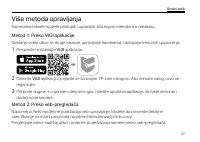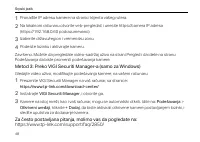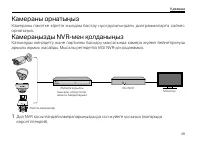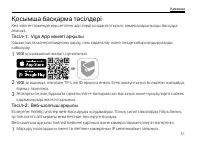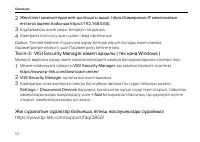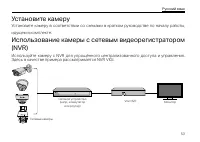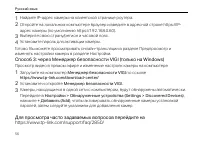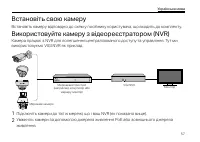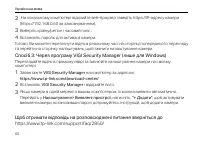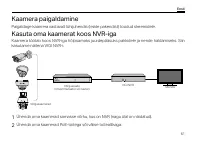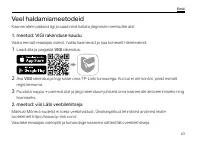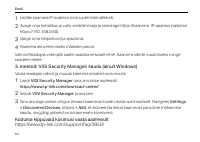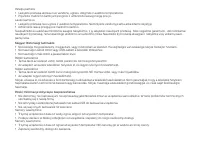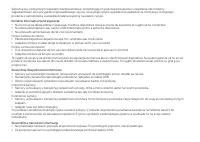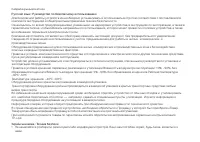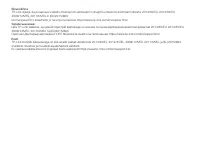Системы видеонаблюдения TP-LINK VIGI C440-W-4 - инструкция пользователя по применению, эксплуатации и установке на русском языке. Мы надеемся, она поможет вам решить возникшие у вас вопросы при эксплуатации техники.
Если остались вопросы, задайте их в комментариях после инструкции.
"Загружаем инструкцию", означает, что нужно подождать пока файл загрузится и можно будет его читать онлайн. Некоторые инструкции очень большие и время их появления зависит от вашей скорости интернета.
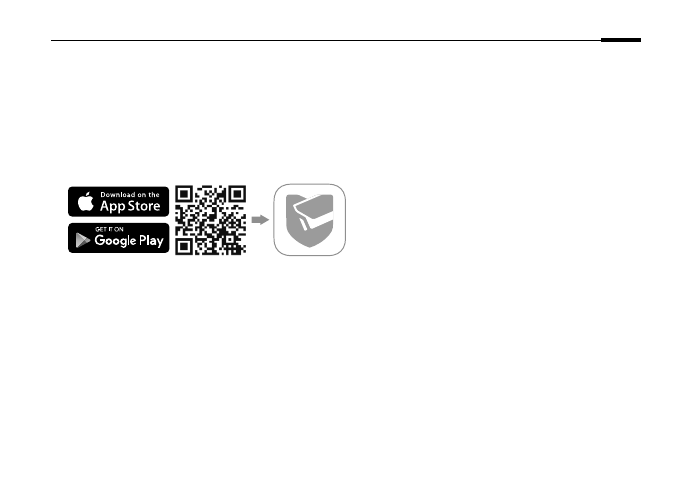
3
English
More Management Methods
You can also access and manage your cameras via any of the methods below.
Method 1: Via the VIGI App
Remotely view live video, manage cameras, and get instant alerts.
1
Download and install the
VIGI
app.
2
Open the
VIGI
app and log in with your TP-Link ID. If you don’t have an account, sign up first.
3
Tap the
+
button on the top right and follow the app instructions to activate and add your cameras.
Method 2: Via a Web Browser
Note: Some models do not support web managment. You can check the detailed specifications on the product
page at https://www.tp-link.com/.
View live video and modify camera settings via a web browser.
1. Find the camera's IP address on your router’s client page.
2. On your local computer, open a web browser and enter https://camera's IP address
Содержание
- 56 Использование камер с NVR других брендов; Менеджера безопасности VIGI
- 57 Другие способы управления; Способ 1: через приложение VIGI; Загрузите и установите приложение; Способ 2: через браузер
- 58 Способ 3: через Менеджер безопасности VIGI (только на Windows); Менеджер безопасности VIGI; Для просмотра часто задаваемых вопросов перейдите на
Характеристики
Остались вопросы?Не нашли свой ответ в руководстве или возникли другие проблемы? Задайте свой вопрос в форме ниже с подробным описанием вашей ситуации, чтобы другие люди и специалисты смогли дать на него ответ. Если вы знаете как решить проблему другого человека, пожалуйста, подскажите ему :)